weblogic安装配置以及部署
weblogic10中文安装与部署
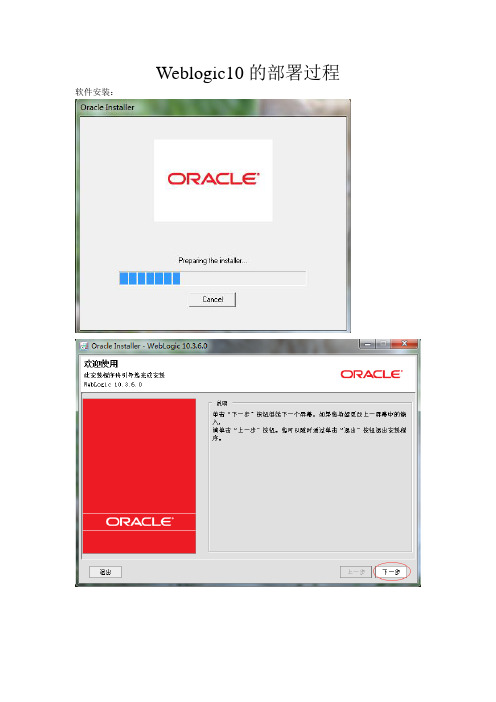
Weblogic10的部署过程软件安装:选择创建新的中间件主目录把框里的对号去掉弹出对话框后选择YES可以选择性的安装到自己想要保存的路径配置weblogic10中文版中的域初次要创建心的Weblogic的域根据个人需要选择添加类型设置名称和密码默认开发模式与提示的JDK根据需求选择性操作这是你的服务器名和端口号(liston port) 点击下一步的Start Admin Server for Weblogic Server Domin来启动服务、如下:等待服务启动完成。
进入管理界面通过用户名密码登录选择部署安装部署找到所需要部署的相关文件默认下一步启动添加部署。
部署完成打开IE 输入地址登录即可。
部署SSL登录Weblogic后进入安全领域中的myrealm进入到角色和策略。
服务器中的AdminServer里选中启用SSL监听端口,并将SSL监听端口修改为你所需要的端口,修改完成后保存,然后点击密钥库1.此时进入到密钥库界面,选择更改,选中定制标识和定制信任,此时将看到如下界面,将相关内容填写进去定制标识密钥库:填写weblogic.jks文件路径定制标识密钥库类型 : jks定制标识密钥库密码短语: 此处填写weblogic.jks密码定制信任密钥库:填写cacerts文件路径定制信任密钥库类型: jks定制信任密钥库密码短语:填写cacerts密码填写完成后保存,然后点击SSL标识和信任位置选择密钥库,私有密钥别名和密码(产生jks文件时设定好的)填写完成后保存。
https方式访问一下控制管理平台输入地址 https://localhost:443/console/如果可以正常打开页面则表示成功!一体化系统部署:在去点击开始菜单,所有程序oracle weblogic/user projects/域名/Start Admin Server for Weblogic Server Domain”,打开服务器。
weblogic安装部署总结
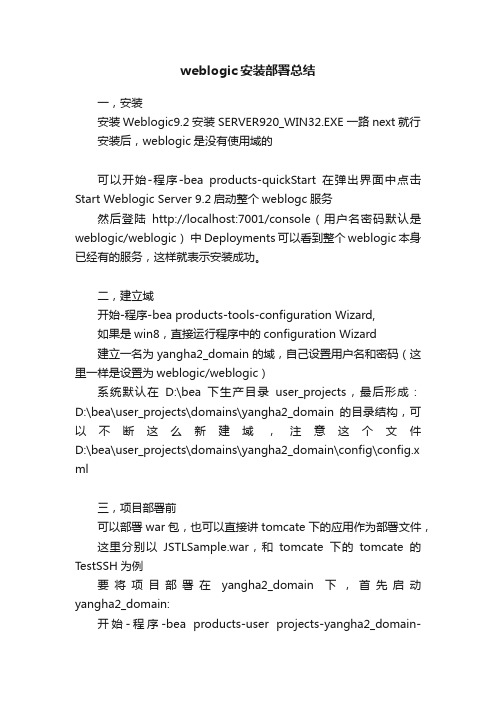
weblogic安装部署总结一,安装安装Weblogic9.2安装 SERVER920_WIN32.EXE 一路next就行安装后,weblogic是没有使用域的可以开始-程序-bea products-quickStart 在弹出界面中点击Start Weblogic Server 9.2启动整个weblogc服务然后登陆http://localhost:7001/console(用户名密码默认是weblogic/weblogic)中 Deployments可以看到整个weblogic本身已经有的服务,这样就表示安装成功。
二,建立域开始-程序-bea products-tools-configuration Wizard,如果是win8,直接运行程序中的configuration Wizard建立一名为yangha2_domain的域,自己设置用户名和密码(这里一样是设置为weblogic/weblogic)系统默认在D:\bea下生产目录user_projects,最后形成:D:\bea\user_projects\domains\yangha2_domain的目录结构,可以不断这么新建域,注意这个文件D:\bea\user_projects\domains\yangha2_domain\config\config.x ml三,项目部署前可以部署war包,也可以直接讲tomcate下的应用作为部署文件,这里分别以JSTLSample.war,和tomcate下的tomcate的TestSSH为例要将项目部署在yangha2_domain下,首先启动yangha2_domain:开始-程序-bea products-user projects-yangha2_domain-Start admin service for Weblogic...如果是win8 就只就双击:E:\bea\user_projects\domains\yangha_domain\startWebLogic.c md四,项目部署访问http://localhost:7001/console,由于启动的是域yangha2_domain所以登陆要用yangha2_domain的用户名和密码weblogic/weblogic,登陆进入后Deployments发现没有应用,因为yangha2_domain还没有部署任何东西,点击左上角的Lock&Edit 再点击Deployments 再点击Install,选择相应war包或者tomcate下的应用的部署文件的地址,一次只能部署一个,一路next完毕。
weblogic安装与部署
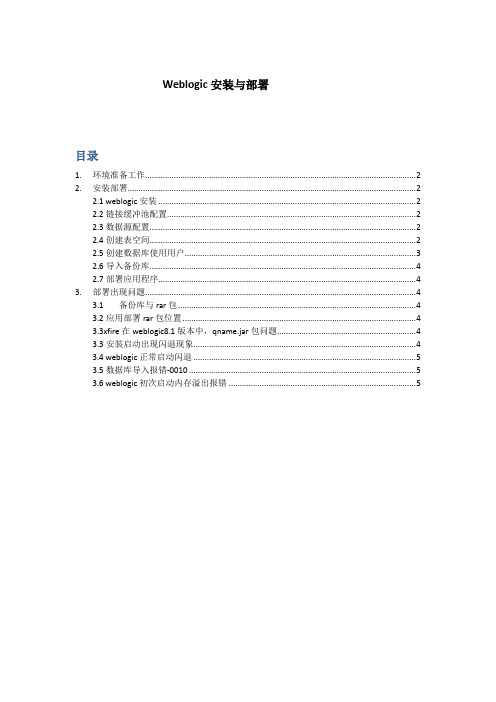
Weblogic安装与部署目录1. 环境准备工作 (2)2. 安装部署 (2)2.1 weblogic安装 (2)2.2链接缓冲池配置 (2)2.3数据源配置 (2)2.4创建表空间 (2)2.5创建数据库使用用户 (3)2.6导入备份库 (4)2.7部署应用程序 (4)3. 部署出现问题 (4)3.1 备份库与rar包 (4)3.2应用部署rar包位置 (4)3.3xfire在weblogic8.1版本中,qname.jar包问题 (4)3.3安装启动出现闪退现象 (4)3.4 weblogic正常启动闪退 (5)3.5数据库导入报错-0010 (5)3.6 weblogic初次启动内存溢出报错 (5)1.环境准备工作A.weblogic8.14安装包B.ORCL10 安装包C.PL/SQL安装包D.备份库和RAR包2.安装部署2.1 weblogic安装安装好weblogic后,创建一个新的域,在浏览器中访问127.0.01:7001/console页面中登录weblogic安装时,配置端口号、账户、以及密码登录weblogic。
Weblogic安装时,会有两种模式,一种开发环境模式,一种生产数据环境模式。
创建域后,在weblogci安装目录文件夹以下,会产生一个user_projects文件夹。
2.2链接缓冲池配置在weblogic控制台页面中,对链接缓冲池进行配置。
在配置时,选择页面选项链接缓冲池。
第一步:选择使用的数据库以及相应的数据库驱动程序。
第二步:对数据库名:orcl、数据库使用名、密码、以及主机进行设置。
【注意1:主机名,如数据库安装在本机上,可以使用localhost或者127.0.0.1进行访问。
如数据库非本机上,则输入数据库服务器IP地址】【注意2:数据库使用名和密码,就是要链接的数据库】2.3数据源配置数据源配置,主要是配置JDNI名称。
JDNI名称赋值,则需要使用发包,在发包下寻找datesource.xml文件。
WebLogic安装和项目部署

WebLogic安装和项目部署一 WebLogic安装1、打开WebLogic安装程序:wls1035_win32.exe(我们选用的是WebLogic 11g)。
如图1-1所示:图1-1 WebLogic安装2、进入WebLogic安装的欢迎界面,单击“下一步”按钮。
如图1-2所示:图1-2 WebLogic安装欢迎界面3、选择中间件主目录创建新的中间件主目录,其安装位置为默认的位置(安装位置默认为C:\Oracle\ Middleware,保持默认目录),如图1-3所示。
单击“下一步”按钮:图1-3 选择中间件主目录4、注册安全更新把“我希望通过My Oracle Support接收安全更新”前勾选框的“√”去掉,如图1-4所示。
单击“下一步”按钮:图1-4 注册安全更新5、选择安装类型默认选择“典型”安装类型,如图1-5所示。
单击“下一步”按钮。
图1-5 选择安装类型6、选择产品安装目录WebLogic Server和Oracle Coherence保持默认路径,如图1-6所示。
单击“下一步”按钮。
图1-6 选择产品安装目录7、选择快捷方式位置默认选择“‘所有用户’开始菜单文件夹(推荐)”,如图1-7所示。
单击“下一步”按钮。
图1-7 选择快捷方式位置8、安装概要检查前面所要创建的安装产品和JDK,如图1-8所示。
单击“下一步”按钮。
图1-8 安装概要9、 WebLogic安装过程,如图1-9所示:图1-9 WebLogic安装10、安装完成如果出现图1-10所示的界面,则表示WebLogic安装完成。
单击“完成”按钮。
图1-10 WebLogic安装完成二 WebLogic配置1、在安装完成的界面(图1-10)中,如果选中“运行Quickstart”(默认是选中),则过几秒会自动弹出如图2-1所示的界面,选择“Getting started with WebLogic Server 10.3.5”选项就可进入配置向导,如图2-2所示。
weblogic安装及部署
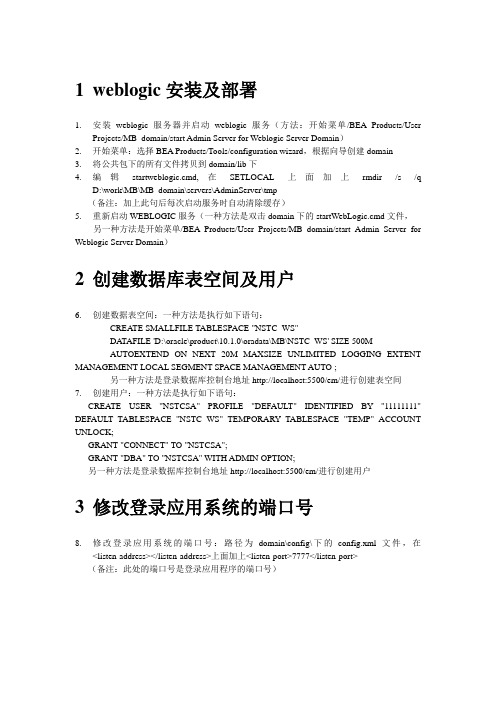
1weblogic安装及部署1.安装weblogic服务器并启动weblogic服务(方法:开始菜单/BEA Products/UserProjects/MB_domain/start Admin Server for Weblogic Server Domain)2.开始菜单:选择BEA Products/Tools/configuration wizard,根据向导创建domain3.将公共包下的所有文件拷贝到domain/lib下4.编辑startweblogic.cmd,在SETLOCAL上面加上rmdir /s /qD:\work\MB\MB_domain\servers\AdminServer\tmp(备注:加上此句后每次启动服务时自动清除缓存)5.重新启动WEBLOGIC服务(一种方法是双击domain下的startWebLogic.cmd文件,另一种方法是开始菜单/BEA Products/User Projects/MB_domain/start Admin Server for Weblogic Server Domain)2创建数据库表空间及用户6.创建数据表空间:一种方法是执行如下语句:CREA TE SMALLFILE TABLESPACE "NSTC_WS"DA TAFILE 'D:\oracle\product\10.1.0\oradata\MB\NSTC_WS' SIZE 500MAUTOEXTEND ON NEXT 20M MAXSIZE UNLIMITED LOGGING EXTENT MANAGEMENT LOCAL SEGMENT SPACE MANAGEMENT AUTO ;另一种方法是登录数据库控制台地址http://localhost:5500/em/进行创建表空间7.创建用户:一种方法是执行如下语句:CREA TE USER "NSTCSA" PROFILE "DEFAULT" IDENTIFIED BY"11111111" DEFAULT TABLESPACE "NSTC_WS" TEMPORARY TABLESPACE "TEMP" ACCOUNT UNLOCK;GRANT "CONNECT" TO "NSTCSA";GRANT "DBA" TO "NSTCSA" WITH ADMIN OPTION;另一种方法是登录数据库控制台地址http://localhost:5500/em/进行创建用户3修改登录应用系统的端口号8.修改登录应用系统的端口号:路径为domain\config\下的config.xml文件,在<listen-address></listen-address>上面加上<listen-port>7777</listen-port>(备注:此处的端口号是登录应用程序的端口号)4创建数据源9.利用Weblogic控制台创建数据源,登录地址:http://localhost:7777/console/(依据向导创建数据源,数据源名在domain\config\下的config.xml文件中找)(用户名:weblogic 密码:11111111)10.Weblogic控制台,点击“Services/JDBC/Data Sources”进入如下页面:5修改配置文件11.修改配置应用文件,找到domain\webapps\webgate\WEB-INF下的web.xml文件里的<param-value>ENI,WST,WCL,BMS,CCFM</param-value>(根据实际情况,有几个应用加载几个,否则登录系统会提示找不到应用程序“·原因:加载具体的web应用时异常找不到web应用:'/BPC'如有疑问请联系系统管理员。
weblogic在windows下安装及部署项目教程
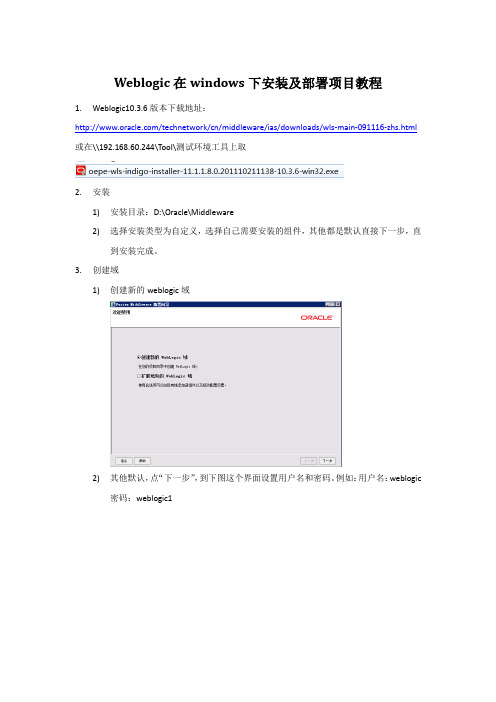
Weblogic在windows下安装及部署项目教程1.Weblogic10.3.6版本下载地址:/technetwork/cn/middleware/ias/downloads/wls-main-091116-zhs.html 或在\\192.168.60.244\Tool\测试环境工具上取2.安装1)安装目录:D:\Oracle\Middleware2)选择安装类型为自定义,选择自己需要安装的组件,其他都是默认直接下一步,直到安装完成。
3.创建域1)创建新的weblogic域2)其他默认,点“下一步”,到下图这个界面设置用户名和密码。
例如:用户名:weblogic密码:weblogic13)选择服务器启动模式和JDK4)选择可选配置5)配置管理服务器6)后面步骤直接“下一步”,知道创建完成。
创建完成,运行D:\oracle\Middleware\user_projects\domains\easyStore_domain\bin\startWeblogic.cmd,用浏览器打开http://192.168.60.244:7001/console可直接登录管理服务器。
4.配置受管服务器1)登录界面,使用自己设置的用户名密码登录2)新建受管服务器3)设置服务器名称、服务器监听地址、服务器端口,名称和端口均不与其他服务器重复。
然后点击“下一步”,完成。
5.配置数据源1)点击“新建”,选择“一般数据源”2)设置JDBC数据源名称,以及数据库类型,点击“下一步”3)设置数据库驱动程序,选择如下图所示4)设置JDBC数据源详细信息,实际的数据库名称、数据库用户名、主机地址等。
5)测试连接是否成功,显示如下图所示,即连接成功。
6)选择要部署此数据源的服务器,保存成功即可。
6.部署项目1)在左侧域结构树中选择“部署”,点击“新建”2)在路径中找到所要部署的war包,注意路径中不要包含中文3)下一步中选择“将此部署安装为应用程序”4)选择部署目标,即部署在哪个服务器上,选择受管服务器。
Weblogic安装和部署
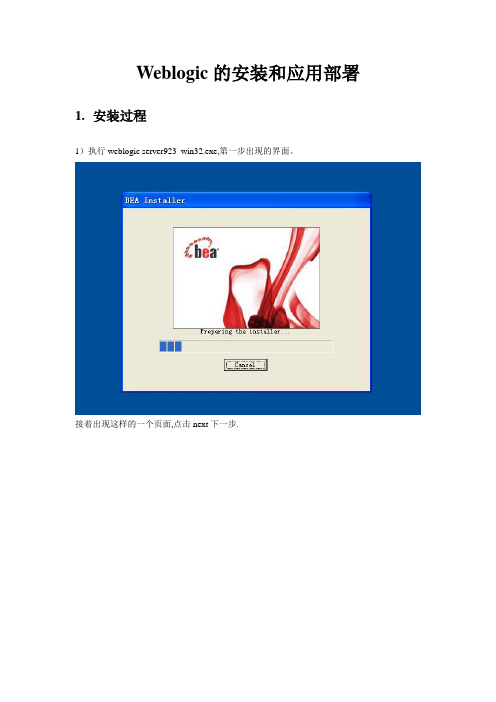
Weblogic的安装和应用部署1.安装过程1)执行weblogic server923_win32.exe,第一步出现的界面。
接着出现这样的一个页面,点击next下一步.出现这样选择安装的盘符,一般都默认就行了。
直接点击next下一步.接着出现的页面:一般默认点击下一步就OK的了。
2.建立应用服务器域2.1. 启动BEA WebLogic 9.2的配置向导,选择创建一个新的Weblogic域,按“Next”按钮。
2.2. 选择生成一份支持Weblogic Server的Weblogic域配置,按“Next”按钮。
2.3. 输入Weblogic域的用户名、密码,重复输入确认密码,按“Next”按钮。
注意:这里输入的Weblogic域的用户名、密码要记下来,部署应用程序,登陆Weblogic 域控制台时要使用到。
2.4. 是否更改Weblogic域的默认配置,选择“Yes”, 按“Next”按钮。
2.5. 修改Weblogic域默认配置的端口号,按“Next”按钮。
2.6. 配置管理服务器的信息,直接按“Next”按钮。
2.7. 查看并确认Weblogic域的配置信息,若发现问题可按“Previous”按钮返回上一步修改,若确认无误按“Next”按钮。
2.8. 指定Weblogic域的名称和所在的物理位置。
●Weblogic域的名称不能和当前Weblogic上已经建立的域的名称相同。
●Weblogic域的物理位置一般使用默认的路径即可。
填写完毕后按“Creat”按钮,正式开始创建Weblogic域。
2.9. 创建进度条显示“100%”,Weblogic域创建完成,按“Done”按钮,可关闭域创建界面。
至此,应用服务域建立完毕。
3.部署应用程序在建立好的应用服务域(Weblogic域)上部署应用程序具体操作步骤如下:3.1. 启动建立好的应用服务域(Weblogic域)。
3.2. 弹出的Weblogic域运行窗口,会滚动显示Weblogic域的启动信息。
weblogic的安装与部署
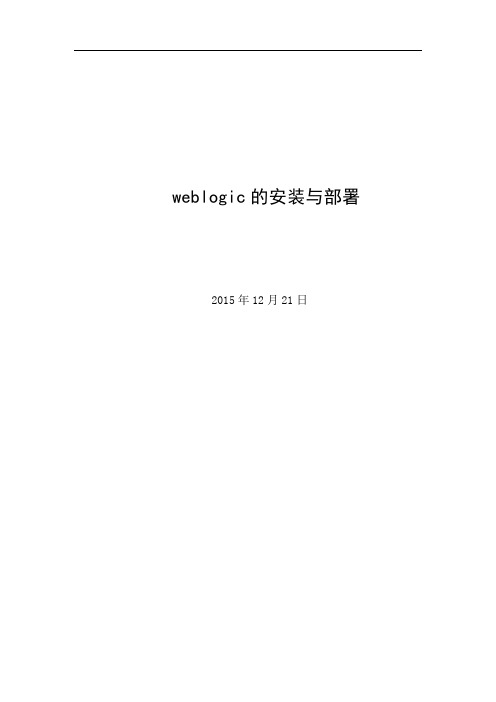
weblogic的安装与部署2015年12月21日目录一前期准备 (2)◆ 1.1.系统与软件要求 (2)◆ 1.2.安装java环境 (2)◆ 1.3.创建用户组、用户 (2)◆ 1.4.配置网络环境 (2)1.4.1.修改主机名 (2)1.4.2.配置网卡 (3)1.4.3.关闭防火墙 (3)◆ 1.5.配置环境变量 (3)◆ 1.6.准备安装介质 (4)二安装weblogic软件 (4)三创建域名 (10)四部署 (17)◆ 4.1配置管理服务器 (19)◆ 4.2添加管理服务器 (24)◆ 4.3部署和删除应用 (25)◆ 4.4配置jdbc数据源 (30)◆ 4.5创建集群 (39)◆ 4.6使用weblogic脚本工具 (41)◆ 4.7创建和配置计算机 (42)◆ 4.8配置jms服务 (45)◆ 4.9创建和使用部署计划 (52)◆ 4.10配置节点管理器 (57)◆ 4.11安装和配置Cluster Proxy (60)◆ 4.12在集群中管理http会话 (77)一前期准备1.1.系统与软件要求操作系统:64位oraclelinux 6.4系统(linux64 oracle)Java环境:jdk-7u79-linux-x64软件版本:64位weblogic12c(wls_121200)1.2.安装java环境A.检查是否有jdk(版本要求1.7以上)----- rpm -qa |grepjdk然后卸载掉原来的jdk-------rpm –e jdk名称B.首先,创建一个目录/stage(mkdir /stage),然后使用工具将java 环境上传到该目录下(需要配置ip),这里使用flashfxp工具上传C.在root用户下,使用命令rpm –ivh jdk-7u79-linux-x64进行安装1.3.创建用户组、用户[root@localhost ~]# groupaddweblogic[root@localhost ~]# useradd -g weblogicweblogic[root@localhost ~]# passwdweblogic这里密码设置为oracle1.4.配置网络环境1.4.1.修改主机名vi /etc/hosts,添加如下:配置完成后重启,使配置生效(可选)1.4.2.配置网卡vi /etc/sysconfig/network-script/ifcfg-eth0,添加内容如下:注1:UUID不能改,HWADDR可以使用命令ifconfig –a 查询,然后修改修改完成后,重启网卡service network reload注2:本次文档为两次实验完成,ip后期与前期不同,实为一个ip 1.4.3.关闭防火墙vi /etc/selinux/config,修改如下:修改完成后,重启系统,使修改生效1.5.配置环境变量如下1.6.准备安装介质上传weblogic安装包,使用flashfxp工具,上传格式为二进制如下:二安装weblogic软件[root@udbs ~]# mv wls_121200.jar /home/weblogic[root@udbs ~]# chmod -R 775 /home/weblogic[root@udbs ~]# su - weblogic[weblogic@udbs ~]$ lltotal 901156-rwxrwxr-x. 1 root root 922778165 Apr 27 2014 wls_121200.jar [weblogic@udbs ~]$ java -jar wls_121200.jar启动安装界面如下:点next默认目录,点next默认,点next先决条件检查,点next点next点yes点install,开始安装安装完成,点next安装完成,不勾选Automatically Launch the Configuration Wizard ,至此,软件安装完成三创建域名进入/bin目录下,运行config.sh(./config.sh),如下:出现如下界面:默认,点next,指定域名模板点next,创建管理员和密码点next指定domain模式和JDK,选Production,点next勾选配置选项,三个全选,点next配置管理server,点next配置管理节点,点next点add,添加managed Server,点next暂不添加cluster,直接点next暂不添加Machine,直接点next进入配置概要界面,点create开始创建创建成功,点next点finish,完成域名创建四部署4.1.配置管理服务器4.1.1 打开一个shell脚本,进入base_domain目录,运行startWeblogic.sh(./startWeblogic.sh),如下:开启weblogic服务器:4.1.2在客户端,打开web,输入地址192.168.0.132:7001/console,进入登录界面输入用户名和密码,点login,进入weblogic控制台,如下:4.1.3 进入控制台以后,点环境+,再点击服务器,如下点new_ManagedServer_1,如下点锁定并编辑,启动ssh监听,端口为7004,如下点保存再点激活,配置成功注:本次文档由两次实验完成,服务器名前期与后期不同,实为一个服务器名4.2 添加管理服务器4.2.1首先,点服务器,再点锁定并编辑,点新建,配置如下点下一步,再点下一步,然后点完成、保存按照上面的步骤添加服务器new_ManagedServer_3,监听端口号为70074.2.2 配置new_ManagedServer_2和new_ManagedServer_3和配置new_ManagedServer_1一样,只需要将new_ManagedServer_2的ssh监听端口号改为7006,将new_ManagedServer_3的端口号改为7008,保存并激活。
weblogic安装部署

Weblogic安装部署一、首先上官网下载Weblogic的window x86版本和Linux x86(32bit)版本,地址:/technetwork/middleware/weblogic/downloads/index.html选择AcceptLicense Agreement,点击你要下载的版本就可以下载,下载需要用户登录:用户名:justinhits@密码:1nf0h)W1下载后:linux版本:oepe111130_wls1032_linux32.binWindow版本:wls1032_win32.exe二、安装只要运行安装程序,跟着向导一步一步进行就可以啦。
(windows双击安装程序、linux命令(cd安装程序所在目录然后./oepe111130_wls1032_linux32.bin))注意2点1.记录下自己填写的配置管理用户名和密码。
2.新建域的位置。
(我放在F:\bea\user_projects\domains\mydomain)三、部署应用项目(部分摘自/p-36051142.html):自动布署、命令行布署(可与Ant结合)、控制台(console)布署。
下面简要说明三种布署方式。
1.启动weblogic,浏览器地址http://127.0.0.1:7001/console,输入你安装的时候记录的配置管理用户名和密码,点击登录。
2进入控制台界面:3点击部署进入部署界面:3点击安装按钮进入安装界面,进行安装:选择你要安装项目的根目录,点击下一步。
输入你项目部署的名称,访问位置,点击完成。
4设置项目的上下文根:需要在在你的web应用的WEB-INF文件中创建一个文件(weblogic.xml),内容如下<?xml version="1.0"encoding="UTF-8"?><weblogic-web-app><context-root>/struts2</context-root></weblogic-web-app>5当项目使用到外部的jar包的设置1当直接用windows下的welbogic.cmd或者linux下的weblogic.sh 直接启动,就需要在\bea\user_projects\domains\mydomain\bin下找到这2个命令,用文本编辑器打开,修改set SAVE_CLASSPATH=加入你需要jar包的地址:如E:\workspace\car_java\WebRoot\WEB-INF\lib\antlr-2.7.6.jar ;E:\workspace\car_java\WebRoot\WEB-INF\lib\sapjco.jar;%CL ASSPATH%如果是用myeclipse启动weblogic,也需要加入:然后重新启动weblogic,通过http://127.0.0.1:7001/struts2访问项目起始页:通过点击后台action调用正常。
Weblogic部署项目三种方式
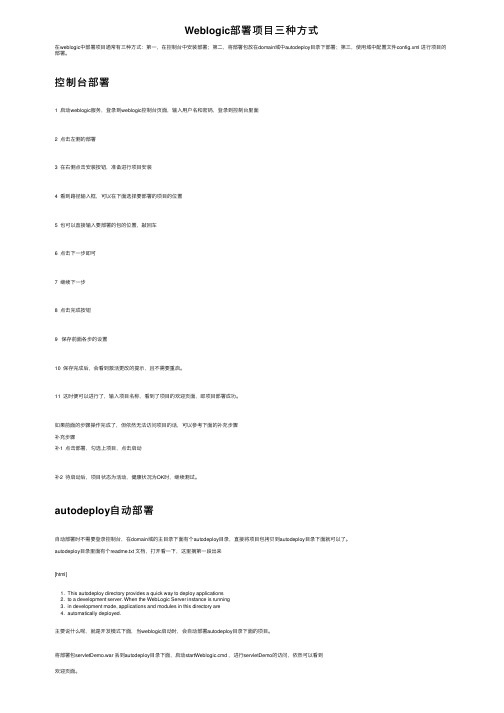
Weblogic部署项⽬三种⽅式在weblogic中部署项⽬通常有三种⽅式:第⼀,在控制台中安装部署;第⼆,将部署包放在domain域中autodeploy⽬录下部署;第三,使⽤域中配置⽂件config.xml 进⾏项⽬的部署。
控制台部署1 启动weblogic服务,登录到weblogic控制台页⾯,输⼊⽤户名和密码,登录到控制台⾥⾯2 点击左侧的部署3 在右侧点击安装按钮,准备进⾏项⽬安装4 看到路径输⼊框,可以在下⾯选择要部署的项⽬的位置5 也可以直接输⼊要部署的包的位置,敲回车6 点击下⼀步即可7 继续下⼀步8 点击完成按钮9 保存前⾯各步的设置10 保存完成后,会看到激活更改的提⽰,且不需要重启。
11 这时便可以进⾏了,输⼊项⽬名称,看到了项⽬的欢迎页⾯,即项⽬部署成功。
如果前⾯的步骤操作完成了,但依然⽆法访问项⽬的话,可以参考下⾯的补充步骤补充步骤补1 点击部署,勾选上项⽬,点击启动补2 待启动后,项⽬状态为活动,健康状况为OK时,继续测试。
autodeploy⾃动部署⾃动部署时不需要登录控制台,在domain域的主⽬录下⾯有个autodeploy⽬录,直接将项⽬包拷贝到autodeploy⽬录下⾯就可以了。
autodeploy⽬录⾥⾯有个readme.txt ⽂档,打开看⼀下,这⾥摘第⼀段出来[html]1. This autodeploy directory provides a quick way to deploy applications2. to a development server. When the WebLogic Server instance is running3. in development mode, applications and modules in this directory are4. automatically deployed.主要说什么呢,就是开发模式下⾯,当weblogic启动时,会⾃动部署autodeploy⽬录下⾯的项⽬。
WebLogic的安装和应用部署
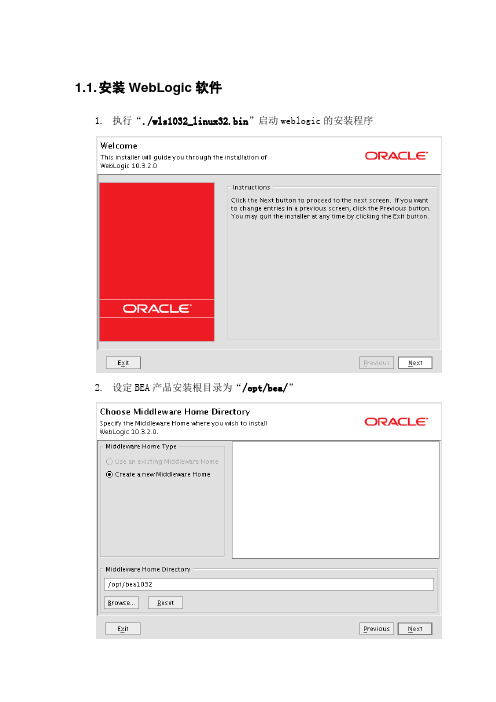
1.1. 安装WebLogic软件1.执行“./wls1032_linux32.bin”启动weblogic的安装程序2.设定BEA产品安装根目录为“/opt/bea/”3.选择不进行注册4.选择定制安装5.除了示例,安装所有组件6.选择SUN的JDK,因为JRockit的兼容性不好7.设定BEA产品安装根目录为“/opt/bea/wlserver_10.3”8.安装前确认9.安装结束1.2. 创建新的Domain1.执行“./opt/bea/wlserver_10.3/common/bin/config.sh”2.选择根据安装的产品自动创建3.设置Domain的名字为“fangtan”,Domain的路径为默认4.设置Domain的密码5.选择使用“产品模式”6.选择配置Administration Server7.配置监听地址为“0.0.0.0”,以监听服务器的所有IP地址8.配置生效前确认9.配置结束10.在新Domian目录“/opt/bea/user_projects/domains/fangtan”下创建子目录“servers/AdminServer/security”,在其下创建文本文件“boot.properties”,该文件的作用是启动WebLogic的服务时,不再需要输入密码,并编辑内容为(明文填写的密码在第一次启动时会加密后重新写回):username=创建Domain时设置的用户名password=创建Domain时设置的密码11.进入目录“/opt/bea/user_projects/domains/fangtan/bin/”,执行命令“./startWebLogic.sh”启动新建Domain的管理服务器。
1.3. 创建新的Server1.用浏览器访问“http://weblogic_server_ip:7001/console/”2.从导航树选择“服务器”,并执行“锁定并编辑”3.选择“新建”服务器4.设置新建服务器的名称为“JianyanServer”,设置新建服务器的端口为“8080”,设置监听地址为“0.0.0.0”,最后选择“完成”5.确认新服务器已经成功创建,并点击进入服务器的管理界面保留文件的个数为一周,最后执行“保存”制保留文件的个数为一周,如果不需要记录HTTP日志,也可以选择不启用HTTP访问日志,在执行“保存”后,最后执行“激活更改”8.确认新服务器创建成功9.在新Domian目录“/opt/bea/user_projects/domains/fangtan”下创建子目录“servers/JianyanServer/security”,在其下创建文本文件“boot.properties”,该文件的作用是启动WebLogic的时,不再需要输入密码,并编辑内容为:username=创建Domain时设置的用户名password=创建Domain时设置的密码10.进入目录“/opt/bea/user_projects/domains/fangtan/bin/”,执行命令“./startManagedWebLogic.sh JianyanServer”启动新建的服务器。
Weblogic项目部署教程
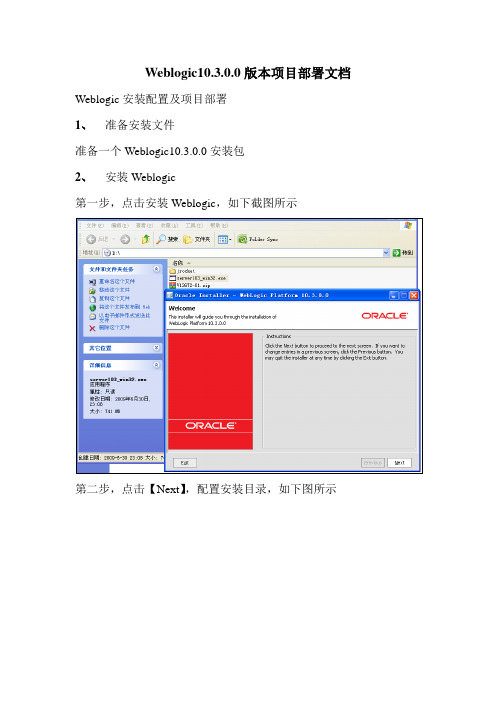
Weblogic10.3.0.0版本项目部署文档Weblogic安装配置及项目部署1、准备安装文件准备一个Weblogic10.3.0.0安装包2、安装Weblogic第一步,点击安装Weblogic,如下截图所示第二步,点击【Next】,配置安装目录,如下图所示第三步,点击【Next】,如下图所示选择“Complete”,继续点击【Next】,继续点击【Next】如下图所示Weblogic安装完成。
3、配置Weblogic点击【开始】—>【所有程序】—>【Oracle Weblogic】—>【Weblogic Service 10gR3】—>【Tools】—>【Configuration Wizard】,如下图所示,点击【Next】第二步,如下图所示,点击【Next】第三步,如下图所示,设置用户名、密码,注意密码至少为8位,点击【Next】第四步,如下图所示,选择【Production Mode】即生产模式,继续点击【Next】第五步,如下图所示,点击【Next】第六步,如下图所示,编辑Domain name,点击【Create】4、Weblogic项目部署配置1、安装完weblogic和server后,要按下面的说明改一下,不然我们的程序启动不起来。
(1)将antlr-2.7.7.jar, el-api.jar拷贝到D:\bea\wlserver_10.3\server\lib目录下且将antlr-2.7.7.jar放置在weblogic.jar的前面。
(2)修改user_projects\domains\mydomain\bin目录下的startWebLogic.cmd 在set CLASSPA TH之前加上下面一句:set PRE_CLASSPA TH=%WL_HOME%\server\lib\antlr-2.7.7.jar然后将set CLASSPA TH 由set CLASSPA TH=%SA VE_CLASSPA TH%改为set CLASSPATH=%PRE_CLASSPATH%;%SA VE_CLASSPATH%(3)修改user_projects\domains\mydomain\config\config.xml在“admin-server-name”节点前增加如下内容:<app-deployment><name>jyk</name><target>AdminServer</target><module-type>war</module-type><source-path>autodeploy/jyk</source-path><security-dd-model>DDOnly</security-dd-model><staging-mode>nostage</staging-mode></app-deployment>5、改用Weblogic JNDI连接方式(不用考虑)将applicationContext.xml文件中的数据库连接方式改为JNDI启动Weblogic服务进入控制台进入控制台主页面配置Weblogic数据源及部署项目配置jndi数据源点击【Lock&Edit】置为可编辑状态,一次展开【Services】—>【JDBC】点击【Data Sources】,如下图所示点击【New】,如下图所示输入【Name】和【JNDI Name】,选择数据库类型,Next【Next】填写数据库配置信息,【Next】连接测试,【Text】,测试成功【Finsh】6、部署项目将编译好的工程拷贝到user_projects\domains\mydomain\ autodeploy下7、启动服务点击【开始】—>【所有程序】—>【Oracle Weblogic】—>【User Projects】—>【mydomain】—>【Start Admin Server for Weblogic Server Domain】。
Weblogic安装、使用及部署
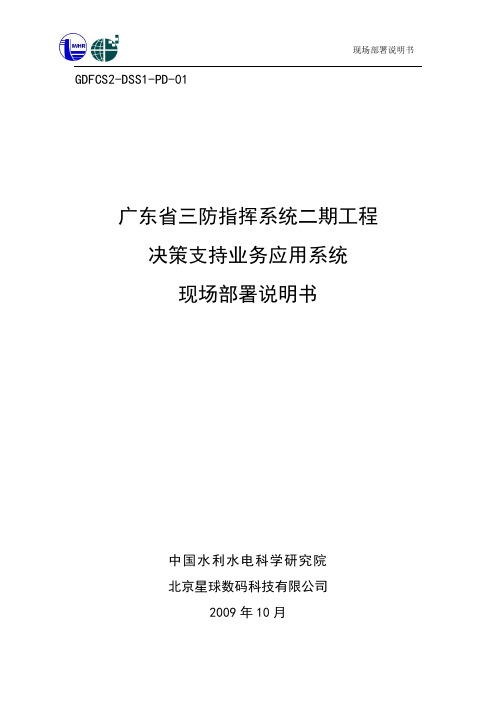
GDFCS2-DSS1-PD-01广东省三防指挥系统二期工程决策支持业务应用系统现场部署说明书中国水利水电科学研究院北京星球数码科技有限公司2009年10月修改记录目录一、WebLogic安装、使用及部署 (4)1WebLogic安装 (4)1.1WebLogic安装 (4)1.2WebLogic建立Domain(Configuration Wizard) (7)1.3WebLogic建立Domain Template Builder (14)2MyEclipse应用WebLogic (23)2.1设置weblogic servers (23)2.2部署、启动 (24)3WebLogic管理 (26)3.1WEB部署.war包 (26)3.2建立JDBC数据源 (29)4WebLogic 目录介绍 (33)5WebLogic 错误描述 (33)5.1 (33)二、数据库对象部署1 数据库对象导出2 数据库对象导入三、ArcGIS部署四、其他程序的部署1一、WebLogic安装、使用及部署1WebLogic安装1.1WebLogic安装1)双击platform1020_win32.exe,弹出安装窗口,下一步2)选择weblogic安装主目录,下一步3)选择安装类型,一般默认选择,下一步4)设置weblogic各工程的目录,下一步5)选择用户的“开始菜单目录”权限6)安装成功,完后成首先要添加一个domain(域),如果进行项目配置的话还需要配置连接池1.2WebLogic建立Domain(Configuration Wizard)在bea安装目录wlserver_10.0\common\bin\下双击config.cmd命令,弹出创建domain 窗口。
1)提示是创建一个新的Domain或使用一个已存在的Domain2)选择Domain数据源,可在默认复选框中选择或选择已存在的domain模板3)设置domain的用户名及密码4)配置domain的启动模式及JDK5)自定义服务配置,选择”YES”进行下一步6)配置domain服务名、监听地址、端口号、SSL,本地开发Listen address最好选择localhost。
WebLogic10.3安装部署
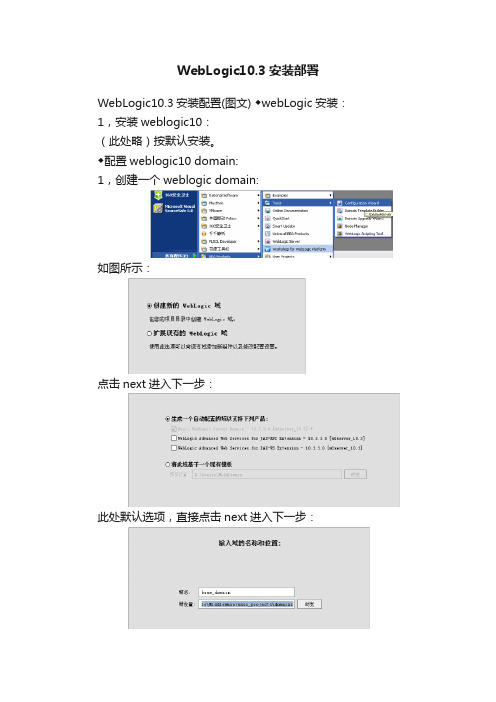
WebLogic10.3安装部署WebLogic10.3安装配置(图文) ◆webLogic安装:1,安装weblogic10:(此处略)按默认安装。
◆配置weblogic10 domain:1,创建一个weblogic domain:如图所示:点击next进入下一步:此处默认选项,直接点击next进入下一步:输入域名和域名所处位置(配置domain name,不能在同一个目录下配置多个domain)点击下一步:配置进入控制台的用户名和密码:密码最少为八位:注意此处默认选择weblogic自带的jdk,不能选择已安装的高版本的其他jdk:运行管理服务的WebLogic服务器称为管理服务器, 每个WebLogic受管服务器都会在启动时从管理服务器得到各自的属性配置.点击next进入下一步:输入用户名、监听地址以及监听端口。
安装成功以后,可以看到如下所示:点击启动weblogic10服务器:如下所示,打开浏览器,输入:http://192.168.16.21:7001/console 如下所示,则服务器成功启动:在myeclipse下配置weblogic101,启动Eclipse,选择“Window -> Preferences”菜单,打开首选项对话框。
展开MyEclipse 下的Application Servers 节点,点击WebLogic 10,选中右边的Enable 单选按钮,启用WebLogic 服务器。
配置如下:2,接着展开WebLogic 10 节点,点击JDK,在右边的WLS JDK name 处选择WebLogic 10 的默认JDK单击Add 按钮,弹出WebLogic -> Add JVM 对话框,在JRE 主目录处选择WebLogic 安装文件夹中的JDK 文件夹,这时候就可以在WLS JDK name 组合框中选择jdk150_04 了。
配置完成后,在myeclipse的工具栏可以看到如下所示:配置weblogic10的JDBC Data Source1,进入webloglic10控制台:http://192.168.16.21:7001/console/在左边的Domain Structure选择数据源进入数据源配置页面点击“新建”按钮进入“新建JDBC Data Source”页面配置数据源的名字,JNDI的名字,选择数据库,在Database Driver选择时注意选择XA和non-XA驱动:选择XA(分布式事务支持)驱动,进入下一步:Next进入下一步,配置jdbc数据源选项点击Test Configuration测试Jdbc数据源:如下所示,则测试成功点击finish完成。
Weblogic9.2安装与部署
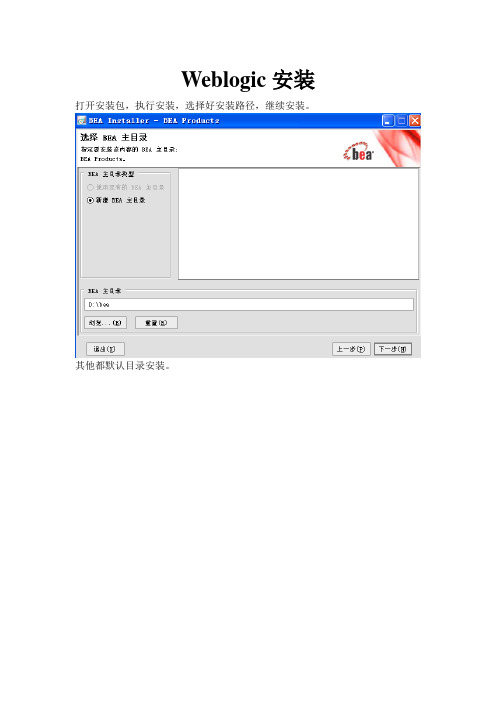
Weblogic安装打开安装包,执行安装,选择好安装路径,继续安装。
其他都默认目录安装。
创建域打开开始菜单,选择如图:
选择新建域,默认下一步
输入用户名密码:weblogic。
点下一步。
一直默认到下一步。
输入域名:mydomain,点创建。
钩选启动管理服务器,然后完成安装。
配置数据源
打开IE,进入weblogic配置页面:
http://localhost:7001/console
输入用户名和密码:weblogic。
确保数据库已经启动。
选择数据源,进行配置。
点击锁定并编辑后,点击新建。
如图填写和选择。
然后点击下一步。
如上图继续填写。
然后点击下一步。
上一步骤,测试成功后,在此图钩选服务器后,点完成。
完成新建。
点击创建好的sdzw进入详细配置。
点击进入连接缓冲池。
填写完成后,点击高级。
设置非活动连接超时时间,如上图。
同上设置完:CKQ、TKQ、SDZW后,点击激活更改。
完成设置。
部署
点击部署,进入设置。
点击锁定并编辑,然后点击安装。
选择工程所在目录,然后点击下一步。
默认下一步至上图页面,点击完成。
退回到部署概要里,选择部署的工程,启动服务。
WebLogic安装及部署
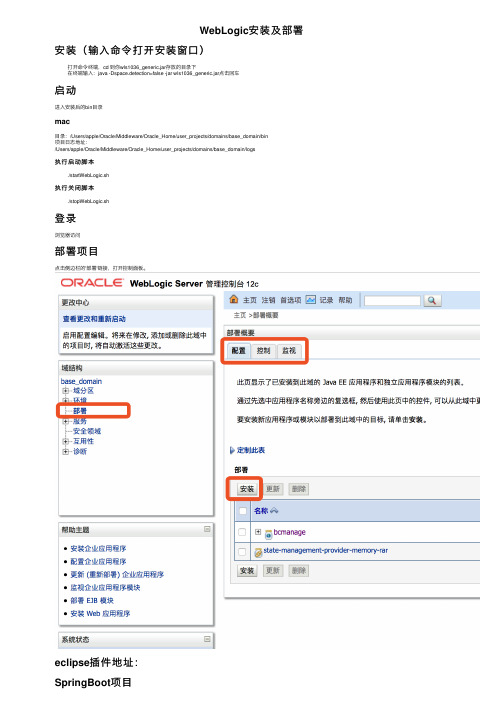
WebLogic安装及部署安装(输⼊命令打开安装窗⼝)打开命令终端,cd 到你wls1036_generic.jar存放的⽬录下在终端输⼊:java -Dspace.detection=false -jar wls1036_generic.jar点击回车启动进⼊安装后的bin⽬录mac⽬录:/Users/apple/Oracle/Middleware/Oracle_Home/user_projects/domains/base_domain/bin项⽬⽇志地址:/Users/apple/Oracle/Middleware/Oracle_Home/user_projects/domains/base_domain/logs执⾏启动脚本./startWebLogic.sh执⾏关闭脚本./stopWebLogic.sh登录浏览器访问部署项⽬点击侧边栏的'部署'链接,打开控制⾯板。
eclipse插件地址:SpringBoot项⽬weblogic部署前修改步骤1.创建weblogic.xml在WEB-INF下创建weblogic.xml,内容:<?xml version="1.0" encoding="UTF-8"?><wls:weblogic-web-appxmlns:wls="/weblogic/weblogic-web-app"xmlns:xsi="/2001/XMLSchema-instance"xsi:schemaLocation="/xml/ns/javaee/xml/ns/javaee/ejb-jar_3_0.xsd/weblogic/weblogic-web-app/weblogic/weblogic-web-app/1.4/weblogic-web-app.xsd"><wls:container-descriptor><wls:prefer-application-packages><wls:package-name>org.slf4j</wls:package-name></wls:prefer-application-packages></wls:container-descriptor><session-descriptor><cookie-name>JSESSIONID1</cookie-name></session-descriptor></wls:weblogic-web-app>2.修改启动类public class ManageApplication extends SpringBootServletInitializer implements WebApplicationInitializer { @Overrideprotected SpringApplicationBuilder configure(SpringApplicationBuilder application) {return application.sources(ManageApplication.class);}public static void main(String[] args) {SpringApplication.run(ManageApplication.class, args);}}3.打包使⽤mvn clean package打包为*.war后,⽤好压打开war包以下⽂件⼀般不存在,如果存在则删除WEB-INF/web.xmlWEB-INF/lib/tomcat-embed-websocket-***.jar,即可在weblogic下部署。
WebLogic9.2安装、设置、部署全程图解
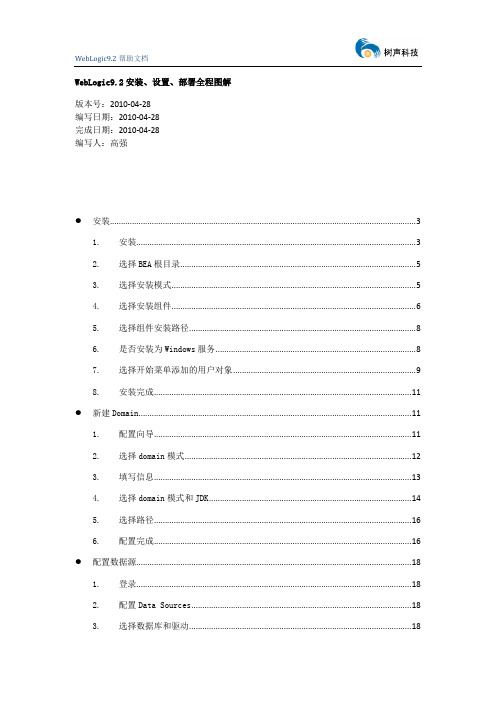
WebLogic9.2安装、设置、部署全程图解版本号:2010-04-28编写日期:2010-04-28完成日期:2010-04-28编写人:高强●安装 (3)1.安装 (3)2.选择BEA根目录 (5)3.选择安装模式 (5)4.选择安装组件 (6)5.选择组件安装路径 (8)6.是否安装为Windows服务 (8)7.选择开始菜单添加的用户对象 (9)8.安装完成 (11)●新建Domain (11)1.配置向导 (11)2.选择domain模式 (12)3.填写信息 (13)4.选择domain模式和JDK (14)5.选择路径 (16)6.配置完成 (16)●配置数据源 (18)1.登录 (18)2.配置Data Sources (18)3.选择数据库和驱动 (18)4.选择事务类型 (19)5.填写信息 (19)6.测试配置 (20)7.发布数据源 (21)●Web程序部署 (22)1.打WAR包 (22)2.发布 (22)3.测试 (23)●附录(常见问题解决) (24)1.端口设置 (24)2.设置项目Context root。
(25)安装1.双击安装。
2.选择BEA根目录。
3.选择安装模式,完全安装、自定义安装。
4.选择安装组件,WebLogic Server、Workshop。
5.选择组件安装路径。
6.是否安装为Windows服务。
7.选择开始菜单添加的用户对象。
8.安装完成,Done(勾选RunQuickstart打开快捷启动界面)。
新建Domain1.选择Configuration Wizard配置向导,新建domain。
2.选择domain模式。
3.填写用户名、密码。
4.选择domain模式和JDK,默认即可(注:WebLogic不支持大于自带JDK版本)。
5.填写domain名,选择路径。
6.配置完成,Done。
配置数据源1.打开WebLogic Console,登录。
Weblogic配置部署说明
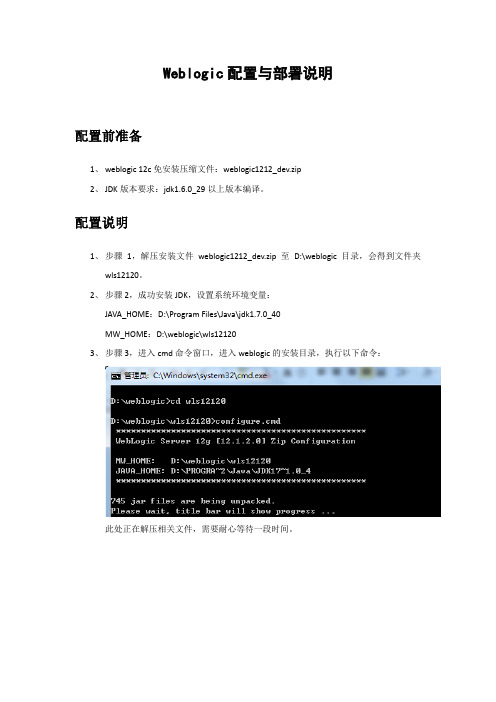
Weblogic配置与部署说明配置前准备1、weblogic 12c免安装压缩文件:weblogic1212_dev.zip2、JDK版本要求:jdk1.6.0_29以上版本编译。
配置说明1、步骤1,解压安装文件weblogic1212_dev.zip至D:\weblogic目录,会得到文件夹wls12120。
2、步骤2,成功安装JDK,设置系统环境变量:JAVA_HOME:D:\Program Files\Java\jdk1.7.0_40MW_HOME:D:\weblogic\wls121203、步骤3,进入cmd命令窗口,进入weblogic的安装目录,执行以下命令:此处正在解压相关文件,需要耐心等待一段时间。
此处系统提醒您是否需要配置一个新的域(demain),这里输入“N”不需要系统自动创建,自己在weblogic安装目录下建一个文件夹domain。
接下来进入目录D:\weblogic\wls12120\wlserver\server\bin中执行“setWLSEnv.cmd”命令,如下图。
4、步骤4,到此为止weblogic基本配置已完成,现在配置一个域。
操作如下:在命令窗口中进入第三步创建的目录” D:\weblogic\domain”,然后执行输入命令:%JAVA_HOME%\bin\java.exe %JAVA_OPTIONS% -Xmx1024m -XX:MaxPermSize=256m weblogic.Server。
如下图所示:此处提醒你缺少config.xml配置文件,并提供生成一个默认的配置信息方式,输入“y”生成默认的配置并重新启动。
此处需要您设置重启服务器的用户名njry和密码njry@xuzh(有自己设置,并保存起来避免忘记了,下面还会用到此用户名和密码信息),再次输入确认的密码后weblogic服务将正常启动。
当显示“Server state changed to RUNNING.”和“The server started in RUNNING mode.”表明Weblgoic服务已经正常启动了。
- 1、下载文档前请自行甄别文档内容的完整性,平台不提供额外的编辑、内容补充、找答案等附加服务。
- 2、"仅部分预览"的文档,不可在线预览部分如存在完整性等问题,可反馈申请退款(可完整预览的文档不适用该条件!)。
- 3、如文档侵犯您的权益,请联系客服反馈,我们会尽快为您处理(人工客服工作时间:9:00-18:30)。
Shanghai Baosight Software Co.,Ltd.√Weblogic安装配置以及应用部署编制毛瑜明审核批准上海宝信软件股份有限公司2009年8月3日√文档控制 修改历史:日期 作者或修改人 版本号 版本描述(修改记录) 2009-8-12 毛瑜明 V1.0没有前期版本分发记录:拷贝号姓名 部门√目 录1. Weblogic 的安装 ............................................................................................. 4 1.1. 安装前的准备 . (4)1.1.1. 软件环境 ..................................................................................... 4 1.2. 安装weblogic9.2.1.0 ............................................................................ 4 1.3. 创建域(domain ) ............................................................................... 6 1.4. 部署应用 (10)1.4.1. 启动和关闭weblogic ................................................................ 10 1.4.2. 创建server ............................................................................... 10 1.4.3. 部署应用 .. (13)√1. Weblogic 的安装1.1. 安装前的准备✧ 首先请确认您要安装的WebLogic 版本所在的平台已通过了BEA 的认证 ✧ 确定一个安装目录,建议该目录下至少有1个G 的空间,可以使用du 来察看磁盘空间的使用情况1.1.1. 软件环境 ✧ 操作系统:SunOS 5.10 Generic_118833-171.2. 安装weblogic9.2.1.0可以通过GUI 图形界面来进行安装,或者通过文本交互的方式来安装。
赋予可执行权限:chmod a+x server921_generic.jar执行java -jar server921_generic.jar 进入控制台安装的欢迎界面Java Accessibility Bridge for GNOME loaded. Unable to instantiate GUI, defaulting to console mode.Extracting 0%.....................................................................................................100% <-------------------------------------------------- BEA Installer - BEA Products ------------------------------------------------->Welcome: --------This installer will guide you through the installation of BEA Products. Type "Next" or enter to proceed to the next prompt. If you want to change data entered previously, type "Previous". You may quit the installer at any time by typing "Exit".Enter [Exit][Next]> Next1、 BEA Systems License Agreement: ( 此时出现授权许可协议,读完后键入[1]继续)Use above value or select another option: 1 - Yes, I agree with the terms of the license2 - No, I do not agree with the terms of the license√Enter option number to select OR [Down][Exit][Previous]> 1 2、Choose BEA Home Directory: (选择BEA 主目录) ->1|* Create a new BEA Home 2|/opt/bea 3|/shopadm/bea 输入 /opt/bea3、Choose Components to install:(选择需要安装的产品和组件,X 表示已经选中) Release 9.2.1.0|_____WebLogic Server [Installed] x | |_____Server [Installed] x| |_____Server Examples [Installed] x | |_____Web Server Plug-Ins [1.3]|_____Workshop for WebLogic Platform [Installed] x |_____Workshop [Installed] x|_____Workshop Examples [Installed] x ** At least one component must be selected 选中之后,键入Next 继续4、Choose Install Type: (选择安装类型,完全安装或者自定义安装)Select the type of installation you wish to perform. 1|Complete| Install the following software components and examples: | - WebLogic Server| - Workshop for WebLogic Platform ->2|Custom| Choose software components to install and perform optional configuration. Enter index number to select OR [Exit][Previous][Next]>1 5、Installing files0% 25% 50% 75% 100% [------------|------------|------------|-----------]开始安装,安装完毕√1.3. 创建域(domain )安装完成之后,需要创建域。
使用root 用户登录系统: [weblogic@ bin]$ cd /opt/bea/weblogic92/common/bin [weblogic@ bin]$ ./config.shUnable to instantiate GUI, defaulting to console mode.进入设置: <-------- BEA WebLogic Configuration Wizard --------------> Create or Extend a Configuration: ---------------------------------1、Choose between creating and extending a configuration. Based on yourselection, the Configuration Wizard guides you through the steps to generate a new or extend an existing configuration. (选择创建一个新的配置或者修改已有的配置)->1|Create a new WebLogic configuration| Start here to create a WebLogic configuration in your projects directory. 2|Extend an existing WebLogic configuration| Start here to extend an existing WebLogic configuration. Use thisoption to add applications and services, including Database| access (JDBC) and Messaging (JMS). This option also enables you to extendfunctionality by enabling WebLogic Workshop. Enter index number to select OR [Exit][Next]> 1<--------------------- BEA WebLogic Configuration Wizard ---------------------> Select a Domain Template: -------------------------2、Please select a template from the list or select another directory of templates. *The selected template is the same as the one you are working on. Do you *want to reload the template ? (选择模版) ->1|Yes 2|NoEnter index number to select OR [Exit][Next]> 1<------------------------- BEA WebLogic Configuration Wizard ------------------------->√Choose Configuration Option: -------------------------3、 *Do you want to run the wizard in express mode? (使用express 模式) ->1|Yes 2|NoEnter index number to select OR [Exit][Previous][Next]> 1<------------------------- BEA WebLogic Configuration Wizard -------------------------> Configure Administrative Username and Password: --------------------4、Create a user automatically assigned to the Administrative Role. This user is the default administrator used to start development mode servers.(修改admin user 的用户名密码) | Name | Value | _|_________________________|_________________________________| 1| *User name: | weblogic | 2| *User password: | | 3| *Confirm user password: | | 4| Description: | The default administration user |Select Option:1 - Modify "User name"2 - Modify "User password"3 - Modify "Confirm user password"4 - Modify "Description"Enter option number to select OR [Exit][Previous][Next]> 2 (修改用户名,密码,密码确认通过选择相对应的数字完成)| Name | Value | _|_________________________|_________________________________|√1| *User name: | weblogic | 2| *User password: | ******** | 3| *Confirm user password: | ******** | 4| Description: | The default administration user |Select Option:1 - Modify "User name"2 - Modify "User password"3 - Modify "Confirm user password"4 - Modify "Description"5 - Discard ChangesEnter option number to select OR [Exit][Previous][Next]> next (修改完毕,进入下一步)<------------------------- BEA WebLogic Configuration Wizard -------------------------> Domain Mode Configuration: --------------------------3、Enable Development or Production Mode for this domain. (选择产品模式或者开发模式。
